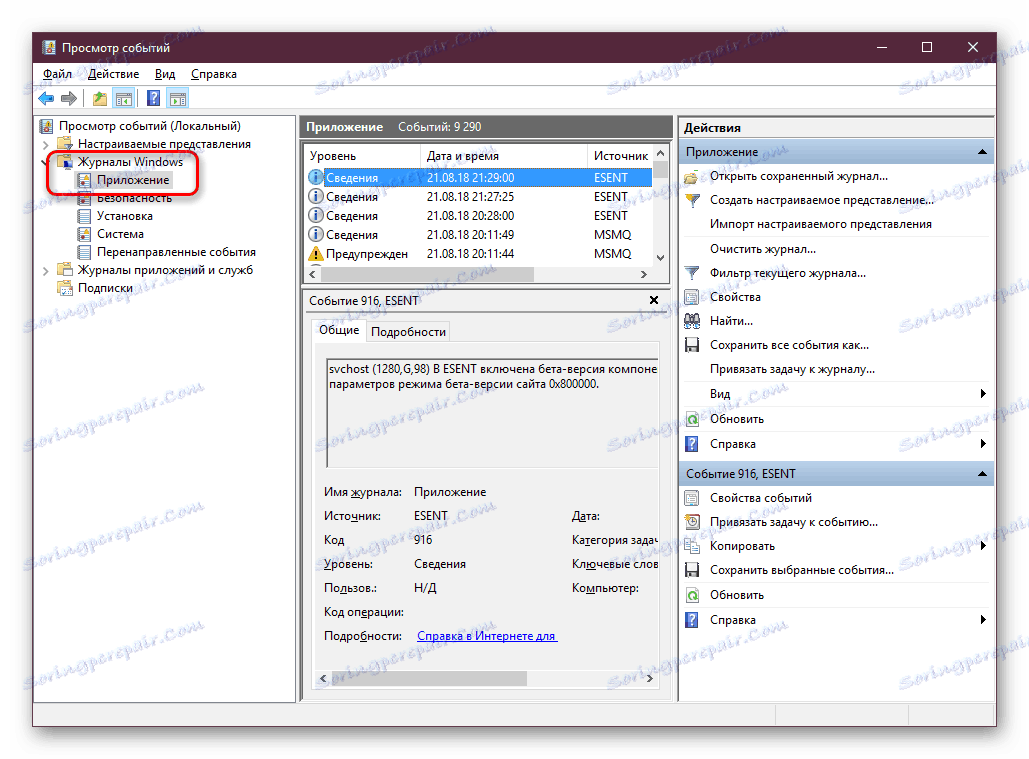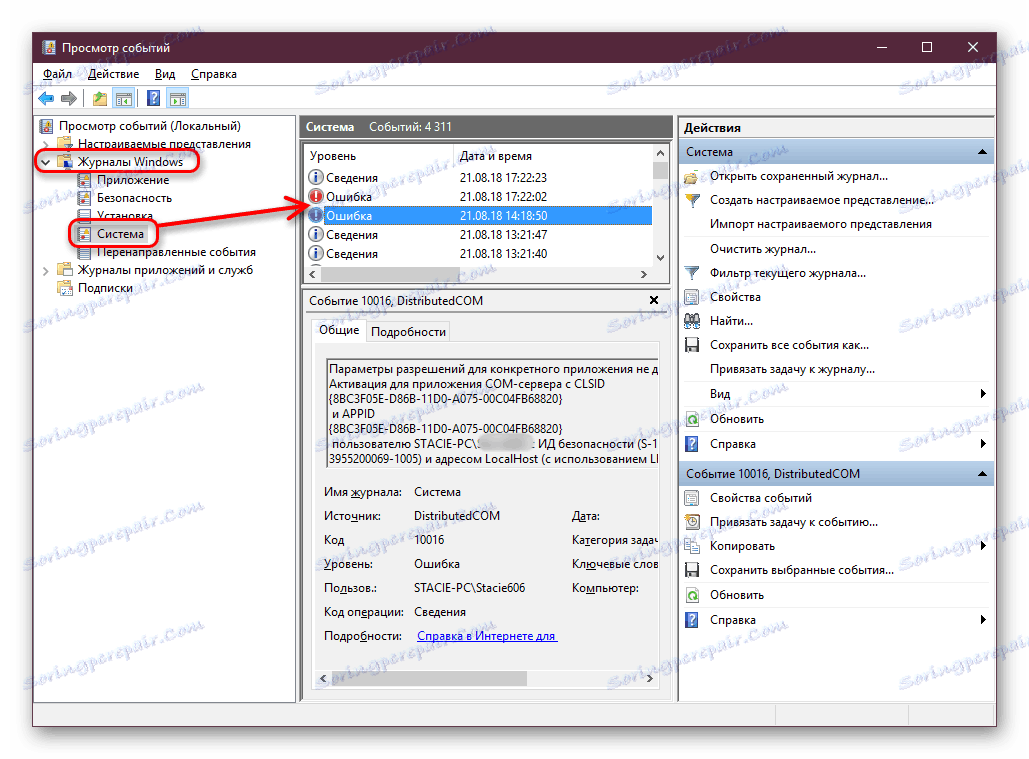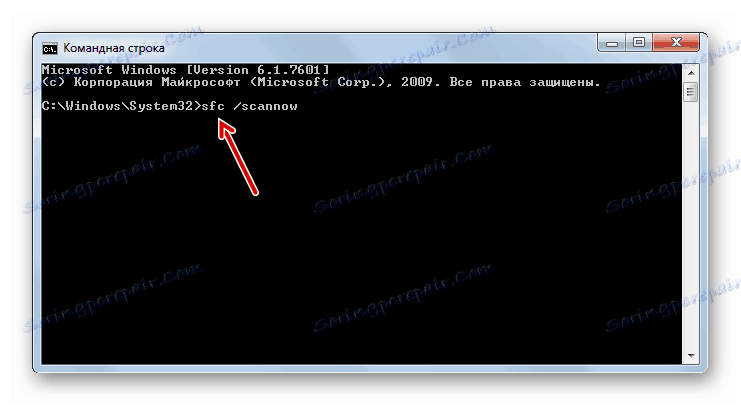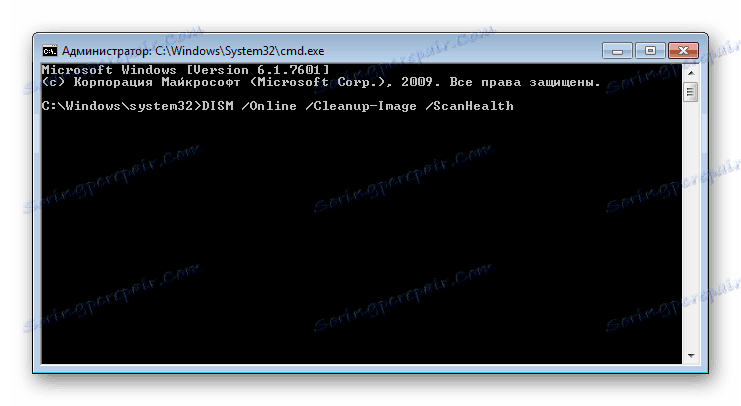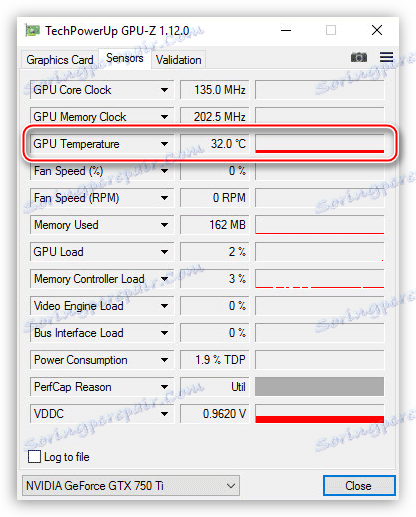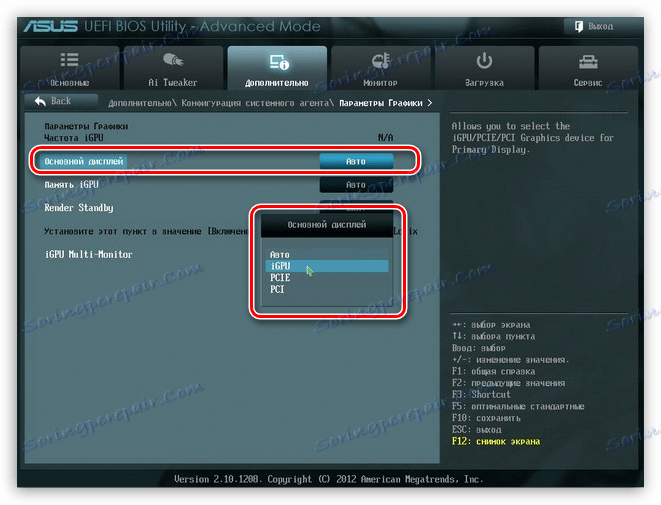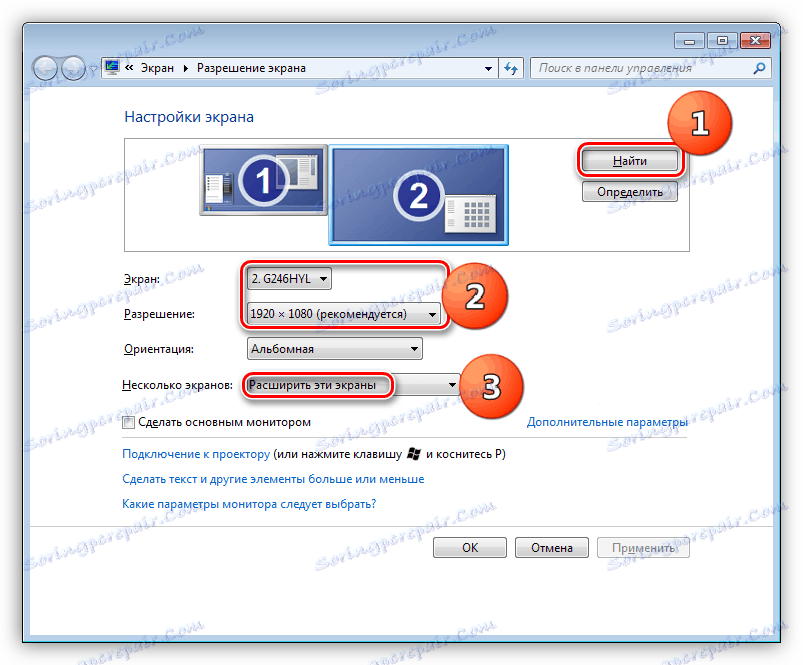Zakaj računalniški zaslon utripa
Monitor flicker je dokaj pogost problem, ki je bil prisoten uporabnikom starih monitorjev. Ampak s prehodom na sodobne naprave, lahko še vedno moti nekatere ljudi, kar lahko povzročijo nekateri dejavniki programske opreme in strojne opreme. V tem članku bomo analizirali glavne točke, povezane z zadevnim položajem, in opisali, kako se jih znebiti.
Vsebina
Odpravite trčenje računalnika
Obstaja več virov, ki negativno vplivajo na kakovost monitorja. Na srečo napake niso vedno strojne narave in zahtevajo popravila in denarne naložbe. Včasih jih je mogoče določiti in nastavitve operacijskega sistema.
1. način: Nastavitve operacijskega sistema Windows
Včasih je dovolj, da se odpravite na težave z nastavitvami sistema Windows. V nadaljevanju bomo razpravljali o glavnih težavah, ki povzročajo nepravilno delovanje monitorja.
Nizka stopnja osveževanja
Udobna uporaba zaslona je v večini primerov pomembna z visoko stopnjo osveževanja zaslona. Nizke vrednosti lahko povzročijo neprijeten občutek utripanja.
Optimalna izbira je 60 Hz ali 75 Hz. Številni monitorji povprečne kategorije cen in zgoraj podpirajo nastavitev parametra 120 Hz in celo 144 Hz - možnost, da nastavite višjo frekvenco, mora biti v vaši grafični kartici. Večinoma visoke vrednosti se uporabljajo za igre in delo s 3D, in z običajnim vsakodnevnim zabavo za osebnim računalnikom zadostuje 60-75 Hz.
Če želite spremeniti to nastavitev, uporabite ta postopek:
- Z desno miškino tipko kliknite na prazen prostor na namizju in izberite »Nastavitve zaslona« .
- V zagonskih nastavitvah programa Windows kliknite povezavo »Napredne nastavitve zaslona«.
- Kliknite na "Lastnosti video adapterja za prikaz" .
- Odpre se okno z lastnostmi, preklopite na kartico »Monitor« in v polje »Stopnja osveževanja zaslona« v spustnem meniju izberite najvišjo možno vrednost. Shranite spremembe v "V redu" .

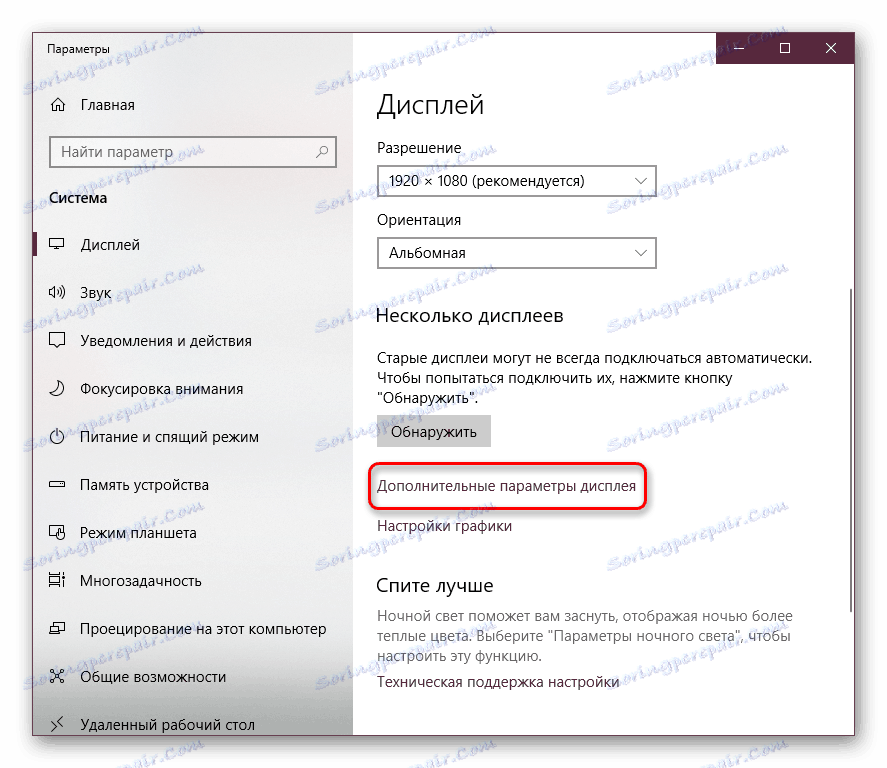
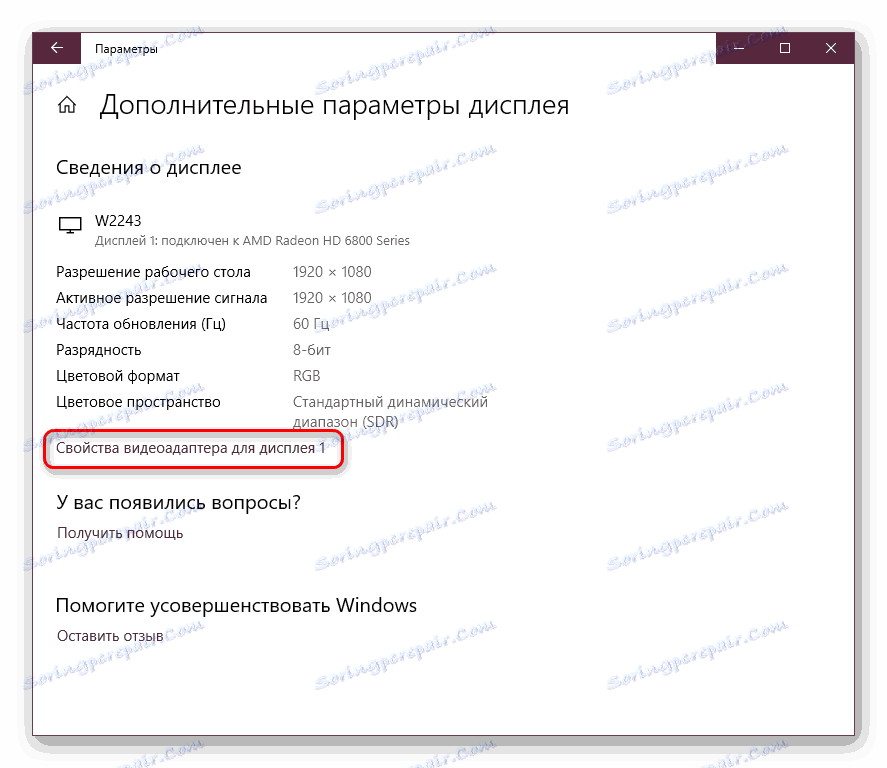
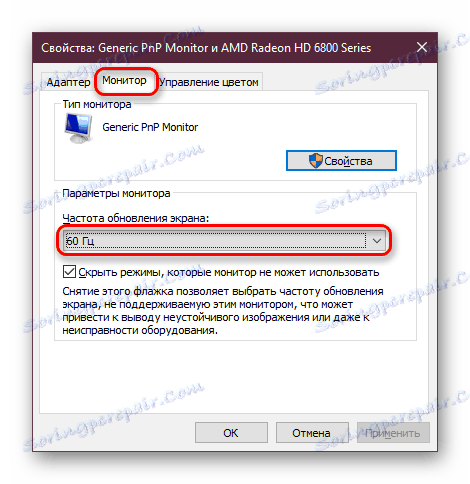
Če utripanje ni bilo odpravljeno ali ni drugih razpoložljivih vrednosti, preskočite naslednje nasvete.
Nepravilno delo voznika
Gonilnik za grafično kartico lahko sprosti učinkovitost te komponente in uniči njegovo učinkovitost na ravni programske opreme. Težave se lahko pojavijo ne samo po nadgradnji OS / gonilnik, ampak tudi brez očitnega razloga. V tem primeru nasvet "posodobiti voznika" ne izgleda kot izgovor in rešitev za reševanje morebitnih težav, ampak resnična priložnost za rešitev problema.
Upoštevajte, da včasih morda ne potrebujete posodobitve, temveč vrnitev na prejšnjo različico gonilnika. Pri uspešnem namestitvenem procesu je treba najprej odstraniti programsko opremo in nato čisto namestiti. Kako narediti prav, preberite članek na spodnji povezavi.
Več podrobnosti: Ponovno namestite gonilnike grafičnih kartic
Težave s programom
Nekatere nameščene aplikacije morda niso združljive s konfiguracijami računalnika na takšni ravni, da povzročijo utripanje zaslona. Preučimo glavne primere:
- Ne pozabite, če ste pred kratkim namestili / posodobili katero koli programsko opremo, in če je tako, poskusite zapreti ta program ali jo odstranite.
- Aplikacijo težav lahko prepoznate tudi s sistemskim dnevnikom pregledovalnika dogodkov . To lahko odprete tako:
- Pritisnite Win + R na tipkovnici in vnesite ukaz
eventvwr.msc,potrdite z Enter ali »OK« . - V levem delu okna razširite zavihek »Windows « in pojdite na »Aplikacija« .
- Pomaknite se po seznamu. Bodite pozorni na stolpec »Datum in ura« - ustrezati morajo tistim, ko se prikaže utripanje. Seveda je treba čas primerjati približno in ne v sekundi.
- Če v stolpcu »Raven« vidite dogodek »Napaka« , ga kliknite in si oglejte podrobnosti spodaj, morda vam bodo pomagali ugotoviti, ali je program vpleten v okvare monitorja.
- Po potrebi storite enako v zavihku »Sistem «.
![Zaženite pregledovalnik dogodkov skozi okno Zaženi]()
![Jeziček Application Viewer v programu Windows]()
![Oglejte si podrobne informacije o dogodkih v operacijskem sistemu Windows]()
![Jeziček System Viewer System v sistemu Windows]()
- Pritisnite Win + R na tipkovnici in vnesite ukaz
- Računalnik lahko tudi zaženete v varnem načinu, kjer ni naložena nobena presežna programska oprema, razen za operacijski sistem, ki je pomemben za delovanje operacijskega sistema.
![Varen način, ko se Windows zažene ob zaslonu]()
Kako vklopiti varen način Windows xp , Windows 7 , Windows 8 , Windows 10
Kako vnesti "varen način" prek BIOS-a - Zaženite orodje za pregledovanje sistema, ki popravi napake v operacijskem sistemu Windows. To je napisano v Metodi 1 spodnjega člena.
![Zaženite programsko opremo SFC za skeniranje sistema za poškodovane datoteke v ukazni vrstici v operacijskem sistemu Windows 7]()
Več podrobnosti: Obnovitev sistemskih datotek v operacijskem sistemu Windows
Podobno uporabite pripomoček za obnovitev poškodovanih komponent.
![Ukaz za zagon ukazne vrstice DISM]()
Več podrobnosti: Popravite poškodovane komponente v sistemu Windows z uporabo DISM
Treba je omeniti, da ti ukazi ne delujejo le v operacijskem sistemu Windows 7, temveč tudi v novejših različicah.
2. način: diagnosticiranje težav s strojno opremo
Ko nastavitve operacijskega sistema ne pomagajo, preverite tehnične težave in okvare.
Težave s kablom
Kabel za monitor, ki je priključen v električno vtičnico, ima lahko slab stik. Preprosto ga premaknite, preverite, ali je vtič trdno vstavljen, ga izvlecite iz vtičnice in ga nato vklopite. Te korake ponovite s kablom, ki povezuje monitor z sistemsko enoto.
Ne bo odveč, da bi izolirali povezavo monitorja z omrežjem. Če želite to narediti, odstranite vse druge kable, tako da ne pridejo v stik s tistimi, ki prihajajo iz monitorja (ali celo s podaljškom, če se povezava zaslona premika). Ko obnavljate zmogljivost, poskusite držati napajalni kabel v vtičnici, da ne pride v stik z drugimi. Morda boste morali uporabiti podaljšek in / ali zadrge, da bi bili višji / nižji od ostalih.
Napačna overclocking grafične kartice
Utripanje se lahko pojavi zaradi nepravilno pospešene grafične kartice. Uporabite isto programsko opremo, ki je bila uporabljena za overclocking, in zmanjšajte frekvence na nizko, pri čemer bo odpravljena zadevna težava.
Razčlenitev video kartice
Obračamo se v bolj resne situacije. Na žalost, pogosto, ko se grafična kartica razbije, se utripa kot simptom. Diagnostika lahko opravite tudi sami, za to pa obstajajo tri možnosti:
- Preverite temperaturo video kartice . Zaradi različnih napak v računalniku so lahko preveč aktivni procesi nalaganja doživeli pregrevanje grafične kartice. Pojavi se pri slabem ohlajevanju in starih termičnih maščobah. To lahko storite v skladu z našimi navodili.
![Tab z indikatorji senzorjev grafične kartice v pripomočku GPU-Z]()
Več podrobnosti: Kako preveriti temperaturo video kartice
Ne bi bilo nepotrebno primerjati kazalca z normo in največjim dovoljenim številom stopinj.
Več podrobnosti: Delovne temperature video kartic različnih proizvajalcev
Če postane zelo vroča tudi v stanju mirovanja ali po opravljanju intenzivnih opravil, poskusite sami odpraviti težavo, tako da izklopite nepotrebne programe ali uporabite učinkovitejše metode.
![Odstranjevanje prahu iz hladilnega sistema video kartice s sesalnikom]()
Več podrobnosti: Odpravite pregrevanje video kartice
- Preklopi na integrirana grafična kartica . Pogosto so matične plošče opremljene z integriranimi grafičnimi karticami, tako da lahko kadar koli preklopite. Kot je že jasno, če integrirani video čip deluje dobro brez povzročanja artefakte, potem je to 100% poslovanja diskretna grafična kartica . Če z vnovično namestitvijo gonilnika ponovite namestitev, preklopite overclockane frekvence na predhodne (če je sploh prišlo do overclockinga) in znova priključite napravo znotraj sistemske enote, boste morali prenesti samo komponento za popravilo ali nakup novega.
![Vključitev integrirane grafike v BIOS na matični plošči]()
- Povežite video kartico z drugim računalnikom . Vgrajene video kartice niso v vsakem računalniku. Če imate drug računalnik ali prijatelje, sorodnike, prijatelje, ki so vam pripravljeni pomagati pri diagnozi, povežite GPU z drugo sistemsko enoto. Najprej razstavite potencialno problematično komponento iz računalnika. Podobno odstranite video kartico iz drugega računalnika. Preberite več o tem procesu v naslednjem gradivu.
![Odstranjevanje video kartice iz reže PCI-E]()
Več podrobnosti:
Kako omogočiti ali onemogočiti vgrajeno grafično kartico v računalniku
V računalniku zamenjamo grafično kartico
Več podrobnosti: Kako odstraniti grafično kartico iz računalnika
Nato namestite svojo grafično kartico v drug računalnik, jo vklopite in preverite, kako bo delovala z drugo konfiguracijo.
Več podrobnosti: Kako povezati video kartico z računalnikom
Za natančen pregled namestite gonilnik v napravo. To lahko storite s svojim znanjem ali povezavami z našimi členi z navodili za namestitev programske opreme za NVIDIA in AMD. V Metodi 1 jih boste našli nekoliko višje.
Ko rešite težavo, je rezultat očiten - čas je, da se grafična kartica popravi ali upokoji. Natančnejši odgovor lahko daste delavcem servisnega centra.
Glej tudi:
Kako razumeti to zapisano grafično kartico
Odpravljanje težav z video kartico
Razčlenitev monitorja
Na enak način kot pri videokameti je lahko sam monitor tudi vir flikerja. Prav tako ga je treba predhodno preizkusiti, preden lahko sklepamo o njegovem stanju.
- Zamenjajte kabel . Če imate možnost, da monitor priključite na računalnik in zamenjate originalni kabel s stranko drugega, storite to. Uporablja se lahko iz prejšnje naprave ali izposojeni od prijateljev.
- Priklop monitorja na drugo napravo . Najlažja možnost v smislu diagnostike je najti drugo sistemsko enoto in povezati napravo z njim. Namesto tega uporabite isti kabel, prek katerega je vaš monitor priključen na enoto, nato pa kabel iz drugega monitorja.
V ta namen lahko uporabite prenosni računalnik. Ta možnost je pogostejša, ker je v hiši dveh namiznih računalnikov redka, poleg tega pa je kupček računalnika + prenosni računalnik zelo priljubljena rešitev. Poleg tega je veliko lažje prositi prijatelje, da izposodijo prenosni računalnik za preverjanje zaslona. Vendar s tovrstno povezavo boste morda potrebovali malo tweaking v operacijskem sistemu Windows. Ta postopek "od in do" smo razpravljali v drugem članku.
![Konfiguriranje nastavitev zaslona zunanjega zaslona v operacijskem sistemu Windows]()
Več podrobnosti: Priklopimo zunanji monitor na prenosni računalnik
Druga metoda je priključitev LCD-zaslona na TV-sprejemnik. Če imate pravo opremo, vam bodo naslednja navodila pomagali doseči to nalogo in zagotovili kakovost monitorja.
Več podrobnosti: Obrnite monitor v televizor
Preostale težave bodo pokazale težave s kabli in z neuspešno uporabo tretjih oseb - razčlenitev matrike. V skladu s tem se morate obrniti na servisni center za popravila ali razmišljati o nakupu novega monitorja.
Pregledali smo vse priljubljene situacije, v katerih zaslon zaslona utripa. Z našimi nasveti lahko ugotovite, kaj je povzročilo neprijeten učinek, ki ga lahko bodisi odpravite sami bodisi poklicate usposobljene strokovnjake za popravilo napake opreme.